As assinaturas estão localizadas em uma pasta chamada Assinaturas. Abra esta pasta e você poderá copiar ou recortar facilmente para exportar assinaturas do Outlook.
- Acesse a pasta “C:\Users\nome do usuário\AppData\Roaming\Microsoft\Assinaturas”
- Na pasta Assinaturas, cada assinatura corresponde a três arquivos e uma pasta: um documento HTML, um documento Rich Text Format (RFT), um documento Text e uma pasta. No exemplo abaixo possuímos somente 01 assinaturas. Veja:
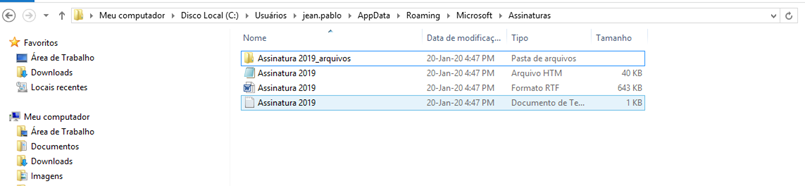
- Para exportar assinaturas do outlook para outra máquina, basta copiar a pasta Assinaturas e substituir a pasta atual pelo conteúdo que você está copiando:
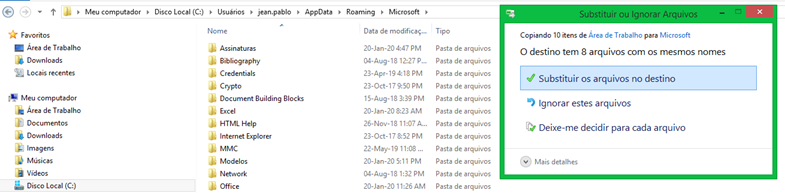
- Após este processo, basta abrir o seu Outlook que você irá ver as assinaturas inclusas no seu e-mail.
Esperamos que tenha funcionado. Porém, existem casos que existem outros fatores para o problema, que podem demandar ações complementares para a correção.

Para mais dicas sobre Outlook, acesse: Arquivos Outlook – Blog Tecnologia – Ravel Tecnologia
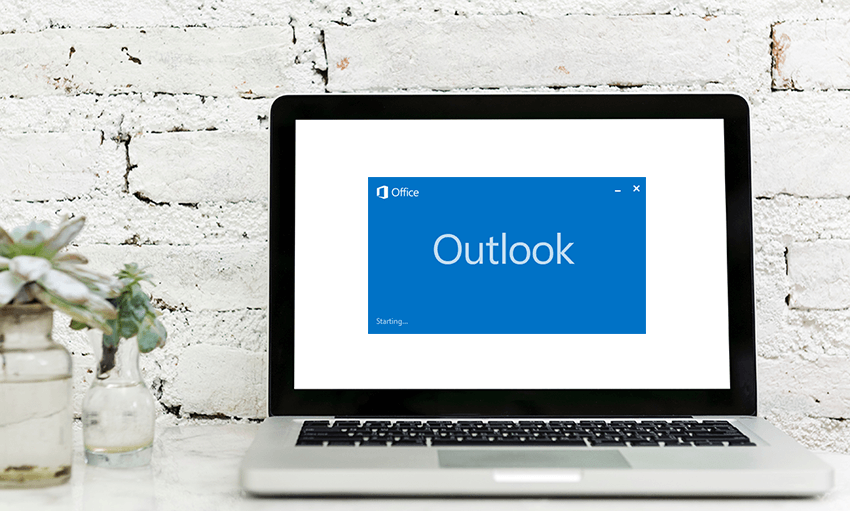

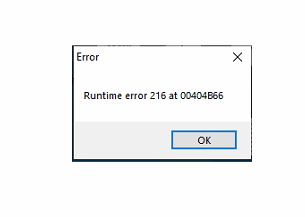
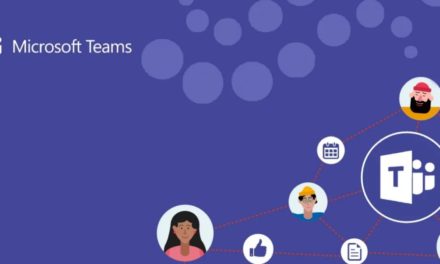
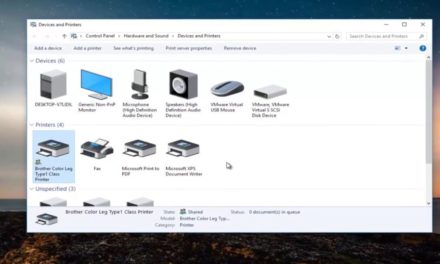
Funcionou perfeitamente. Grato.